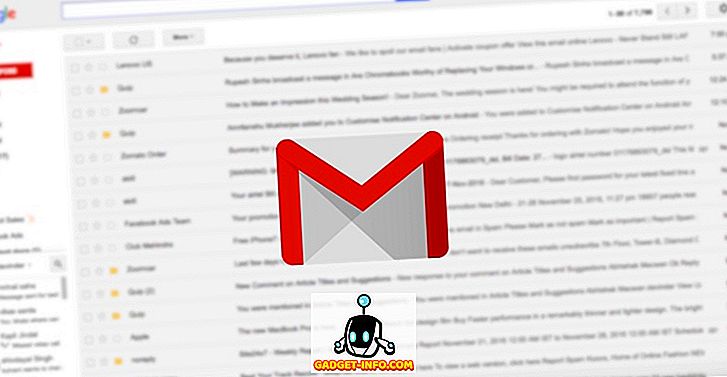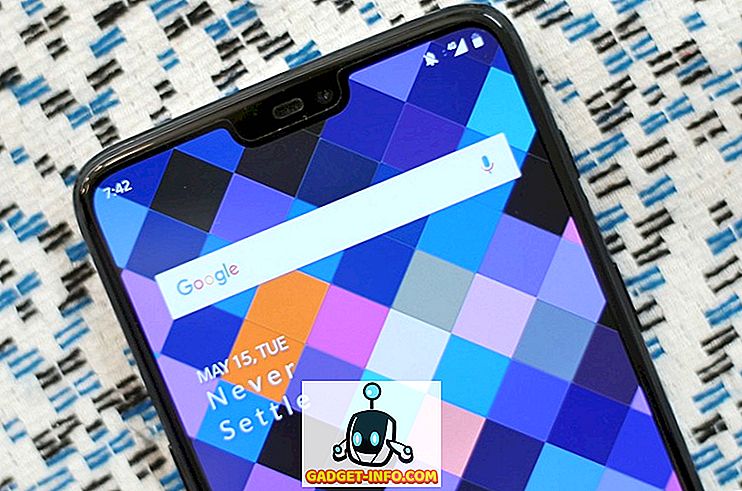Jeśli korzystasz z iPhone'a, zgodzisz się, kiedy mówimy, że jest on bardzo prosty w obsłudze dzięki prostocie i uproszczonemu interfejsowi iOS. Podczas gdy iOS jest bardzo łatwy w użyciu, wykonanie kilku prostych czynności wymaga wykonania kilku prostych czynności, w przeciwieństwie do Androida, w którym masz mnóstwo fajnych skrótów do użycia. No cóż, najlepszym rozwiązaniem jest to, że istnieje kilka skrótów do systemu iOS, które przyspieszają wykonywanie niektórych zadań. Te skróty do iPhone'a są dość proste, ale zaskakujące, niewielu ludzi zdaje sobie z tego sprawę. Tak więc, bez dalszych ceregieli, jest 14 fajnych skrótów do iPhone'a, które koniecznie musisz użyć:
1. Odrzuć wiele aplikacji
Kiedy masz mnóstwo aplikacji otwartych na swoim iPhonie, usuwanie ich pojedynczo z ekranu wielozadaniowego może być irytującym zadaniem. Jednak niewiele osób zdaje sobie sprawę, że istnieje (nieco) szybszy sposób, aby zrobić to samo. Możesz użyć dwóch palców naraz, aby przesunąć dwie różne aplikacje z ekranu wielozadaniowości. Całkiem proste, nie powiedziałbyś?
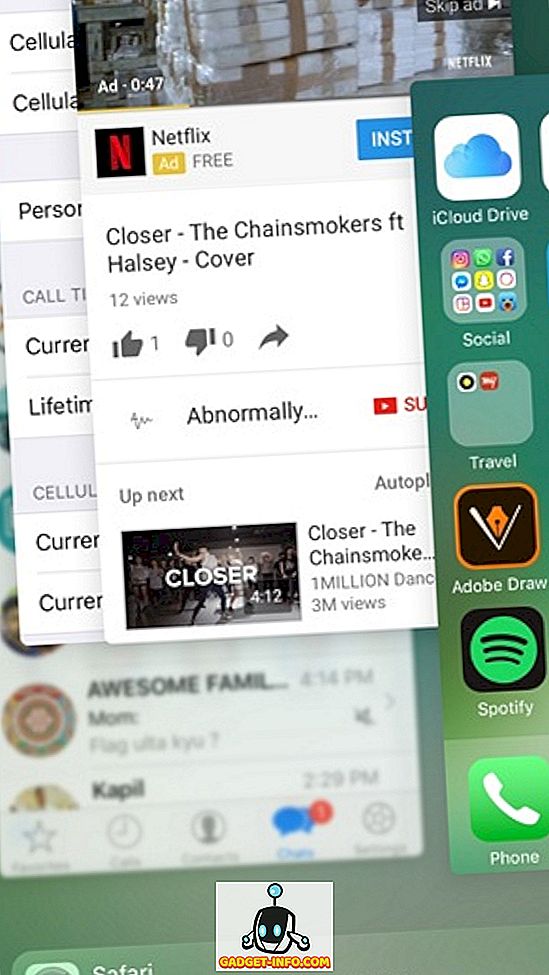
2. Dodaj strony internetowe do ekranu głównego
Otwieranie Safari lub jakiejkolwiek innej przeglądarki, której używasz, a następnie wpisanie adresu do ulubionej witryny lub nawet przejście do zakładek nie jest tak naprawdę szybkim rozwiązaniem. Na szczęście system iOS umożliwia tworzenie skrótów do stron internetowych na ekranie głównym. To proste, po prostu przejdź do strony w Safari i kliknij przycisk udostępniania . W trzecim wierszu strony udostępniania kliknij przycisk " Dodaj do ekranu głównego", a skrót strony internetowej zostanie dodany do ekranu głównego.
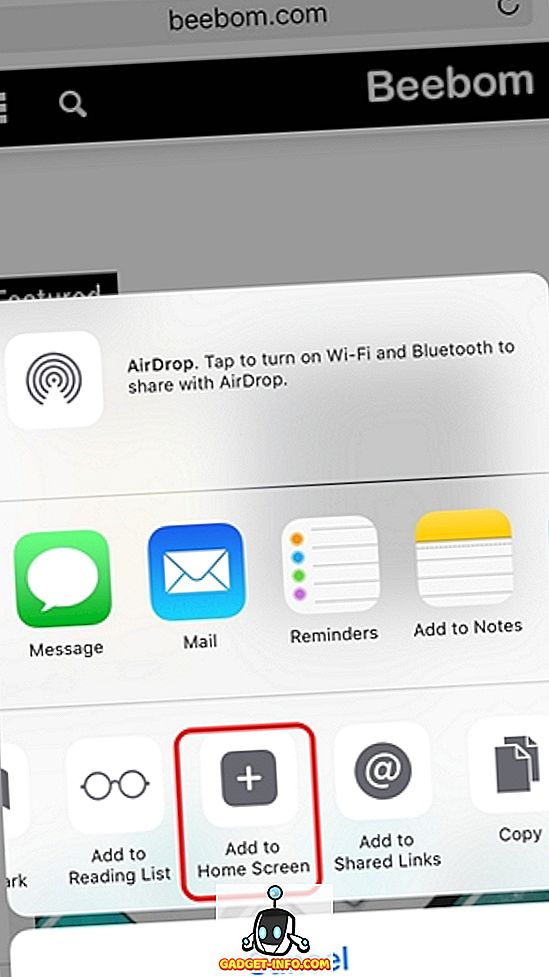
3. Natychmiast wróć do poprzedniej aplikacji
Chociaż zawsze możesz użyć przełącznika wielozadaniowego, aby przełączać się między różnymi otwartymi aplikacjami, istnieje jeszcze szybsze rozwiązanie. Gdy otworzysz aplikację z innej aplikacji, powiedz, że otworzyłeś App Store z linku iTunes w Safari, w lewym górnym rogu zobaczysz ikonę z przyciskiem wstecz. Możesz po prostu dotknąć tej ikony, aby powrócić do poprzedniej aplikacji.
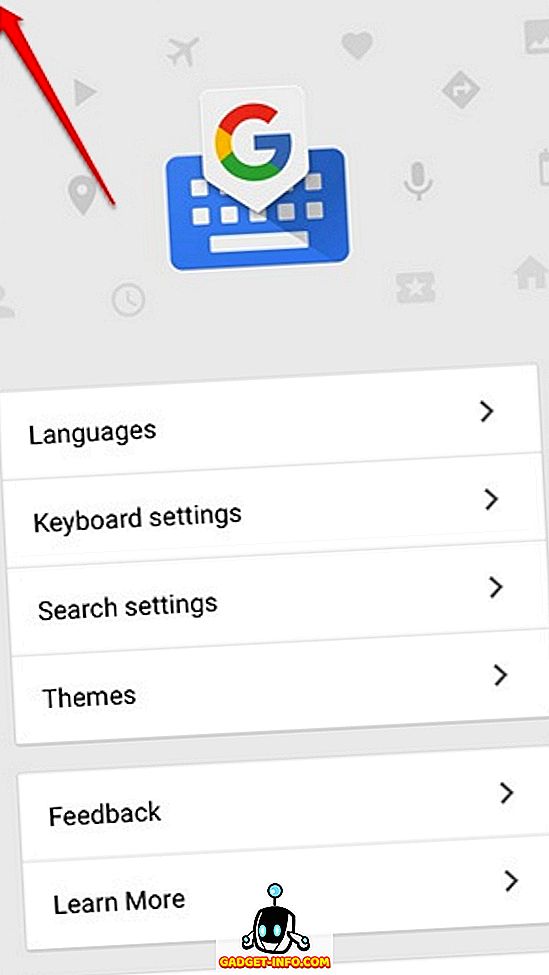
4. Steruj iPhonem za pomocą ruchów głowy
Jeśli chcesz wykonać kilka zadań, nawet nie dotykając ekranu, iPhone też to zrobi. Możesz ustawić przełączniki kamery w Ustawienia-> Dostępność, aby ustawić różne zadania za pomocą lewego lub prawego ruchu głowy .
Możesz wybrać element, przejść do różnych elementów interfejsu, wykonać zadania, takie jak otwarcie centrum powiadomień, przełącznik aplikacji, Siri itp., Wszystko z prostymi ruchami głowy. Mamy szczegółowy artykuł na temat gestów głowy iPhone'a, powinieneś sprawdzić go pod kątem wszystkich szczegółów.
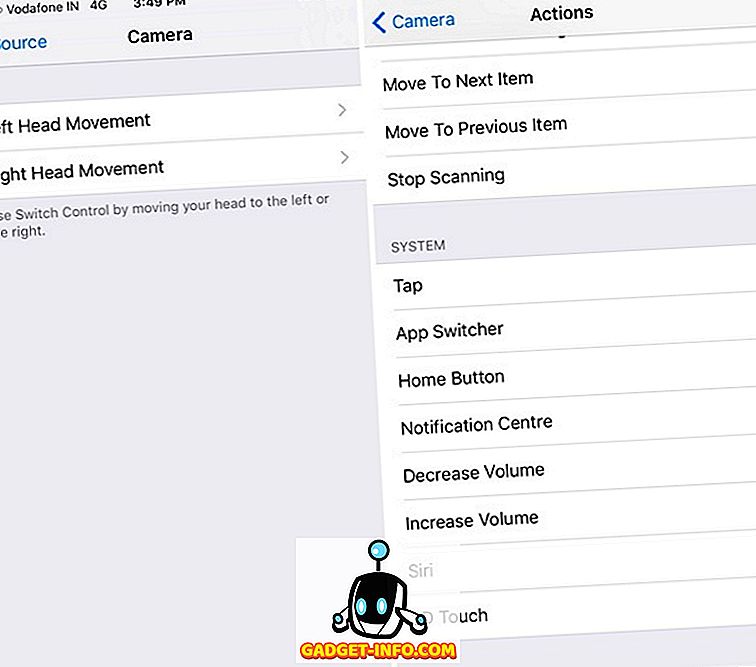
5. Rób zdjęcia za pomocą przycisku głośności
Robienie zdjęć za pomocą przycisku przechwytywania na ekranie może być trudnym zadaniem, zwłaszcza gdy robisz selfie i masz iPhone'a 7 Plus. Możesz łatwo robić zdjęcia na iPhonie, naciskając dowolny z dwóch przycisków głośności . W rzeczywistości funkcja jest domyślnie włączona, więc możesz po prostu udać się do aplikacji Aparat i po prostu nacisnąć klawisz rocker głośności, aby zrobić zdjęcie. Możesz nawet nacisnąć klawisz głośności, aby zrobić zdjęcia seryjne.
6. Szybkie odrzucanie połączeń
Są chwile, kiedy jesteś na spotkaniu i zapominasz, aby wyciszyć telefon i wtedy telefon zaczyna dzwonić. Tak, to może być kłopotliwe. Cóż, następnym razem, gdy to się stanie, możesz szybko wyciszyć lub odrzucić połączenie za pomocą tego fajnego skrótu do iPhone'a. Podczas gdy możesz wyciszyć połączenie telefoniczne, naciskając przycisk głośności, możesz odrzucić połączenie, szybko naciskając dwukrotnie klawisz zasilania / blokowania .
7. Użyj funkcji Assistive Touch
Nie każdy lubi używać domowego klucza sprzętowego, zwłaszcza gdy używasz dużego urządzenia, takiego jak iPhone 7 Plus. Cóż, iOS oferuje fajną funkcję Assistive Touch. Możesz go włączyć w Ustawienia-> Dostępność i po zakończeniu pojawi się pływająca ikona, która przenosi skróty do ekranu głównego, centrum sterowania, Siri, orientacji ekranu, głośności, centrum powiadomień i innych. Możesz nawet dodać więcej akcji w pływającym menu.
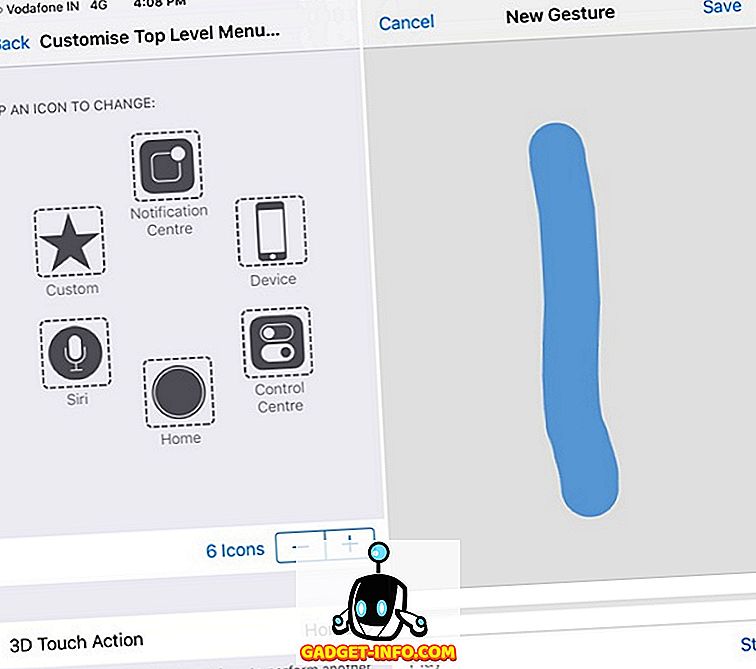
Posiada również opcję fajnych gestów, która pozwala wykonać gest ekranowy jednym kliknięciem. Na przykład możesz po prostu utworzyć gest przesunięcia w górę, aby użyć go, gdy istnieje duża strona internetowa i nie chcesz przewijać przez długi czas. Użyliśmy tej funkcji w jednym ze sztuczek Snapchat do przechwytywania filmów bez konieczności trzymania przycisku przechwytywania, więc wypróbuj to.
8. Rób zdjęcia podczas nagrywania filmów
Możliwe, że już to znasz, ale jeśli nie wiesz, możesz robić zdjęcia podczas nagrywania filmu. Podczas przechwytywania wideo zobaczysz przycisk przechwytywania w prawym dolnym rogu, który możesz po prostu dotknąć, aby zrobić zdjęcia. Przydaje się to, ponieważ nie wszystkim podoba się udostępnianie wideo. W takim przypadku będziesz mieć także zdjęcie podczas robienia filmu, aby podzielić się chwilą.
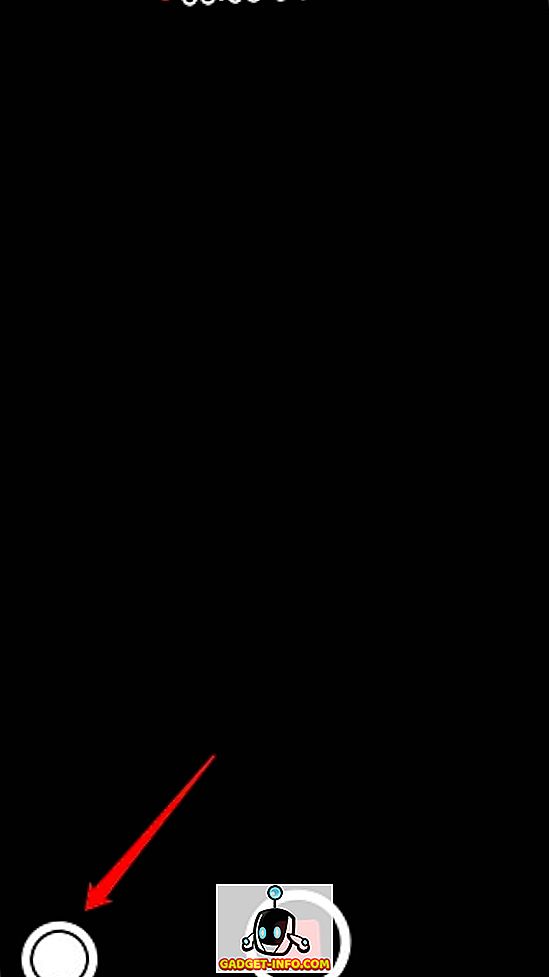
9. Skróty dostępne z przycisku Home
iOS umożliwia dostęp do różnych funkcji ułatwień dostępu z poziomu przycisku Home. Możesz włączyć to w Ustawienia-> Dostępność-> Skrót dostępu . Dostępne są opcje włączania funkcji VoiceOver, Odwracania kolorów, Zoomu, AssistiveTouch i innych. Możesz wybrać wiele skrótów, a następnie uruchomić je, trzykrotnie naciskając przycisk Home .
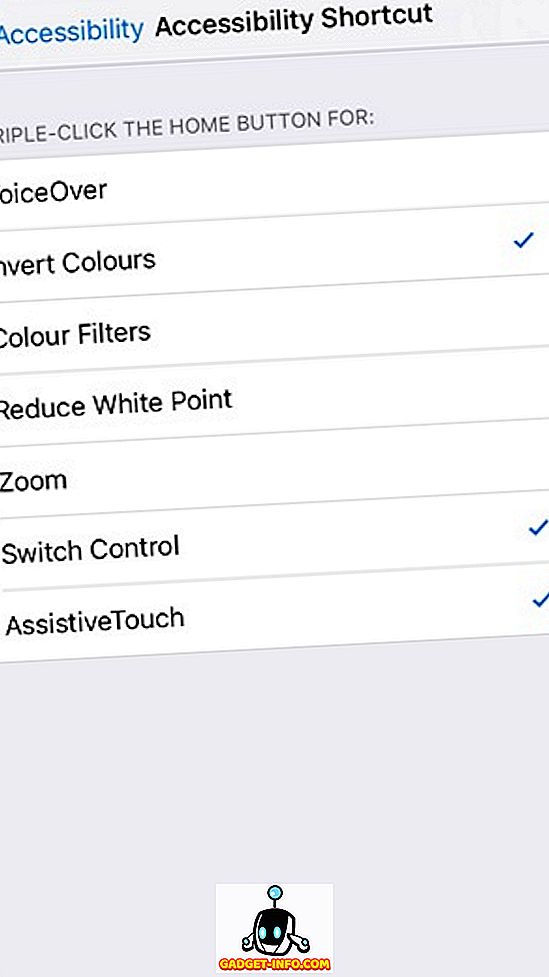
10. Aktywuj tryb jednoręczny
Inną, dość zwyczajną, ale nie tak popularną funkcją iOS jest Reachability jako tryb jednoręczny, który przenosi cały interfejs użytkownika, aby ułatwić dostęp do różnych elementów, szczególnie jeśli używasz wersji iPhone Plus. Tryb jest aktywowany przez dwukrotne dotknięcie klawisza domowego . Możesz aktywować Zasięg w dowolnej aplikacji, a otworzy się przy zmniejszonym interfejsie użytkownika, dzięki czemu będziesz mógł obsługiwać interfejs tylko kciukiem i jedną ręką.
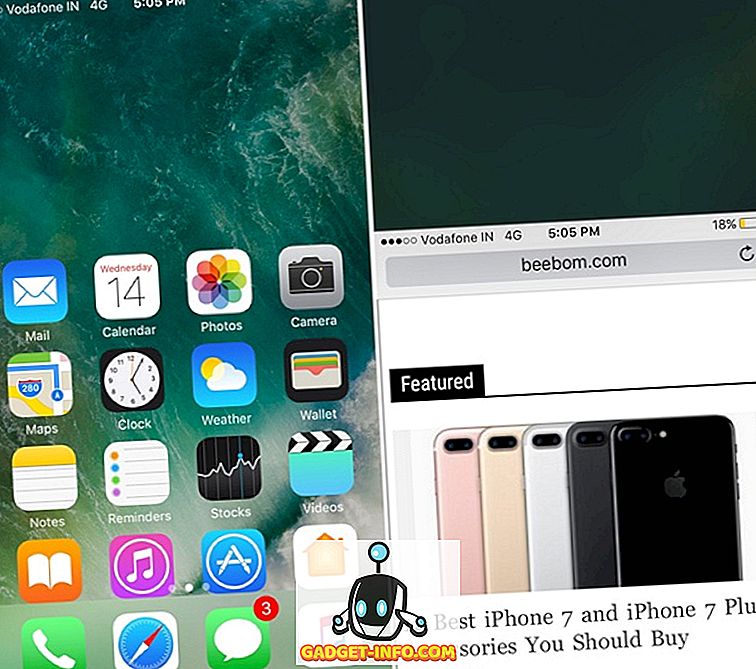
11. Użyj Siri
Siri radzi sobie coraz lepiej z iOS 10, dzięki Apple otwierającemu wirtualnego asystenta dla zewnętrznych programistów. Chociaż zawsze możesz zadawać pytania do Siri, ustawiać przypomnienia, alarmy itp., Możesz zrobić jeszcze więcej. Dzięki najnowszej aktualizacji systemu iOS możesz używać Siri do wysyłania SMS-ów do WhatsApp, odbierania połączeń z Lyft lub Uber, wysyłania płatności za pośrednictwem Venmo i innych . To dopiero początek i możemy się spodziewać, że jeszcze więcej aplikacji firm trzecich przyniesie integrację Siri, co uczyni z niego ostateczny skrót do iPhone'a, biorąc pod uwagę, że możesz aktywować system Siri bez użycia rąk, nawet gdy Twój iPhone jest zablokowany.
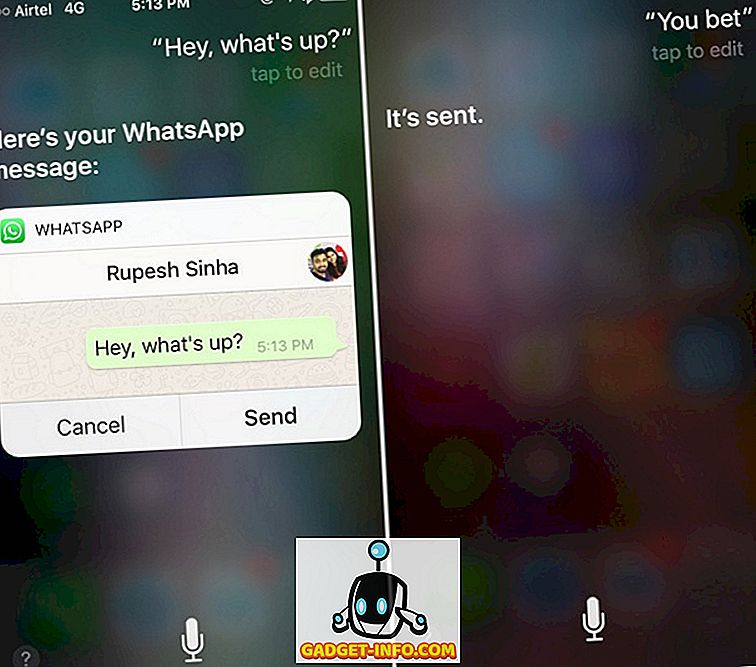
12. Spróbuj 3D Touch
3D Touch był jedną z naszych ulubionych funkcji, które pojawiły się wraz z iPhone'em 6s, a dzięki iOS 10 jest jeszcze lepszy. Możesz teraz wymusić na prawie każdym elemencie UI w systemie iOS 10 i uzyskać nowe informacje lub opcje. Możesz na przykład użyć funkcji 3D Touch, aby sprawdzić podgląd powiadomienia, odpowiedzieć na wiadomości z ekranu blokady, wyczyścić wszystkie powiadomienia, uzyskać więcej opcji w Centrum sterowania i prawie wszędzie, aby przyspieszyć realizację zadań.
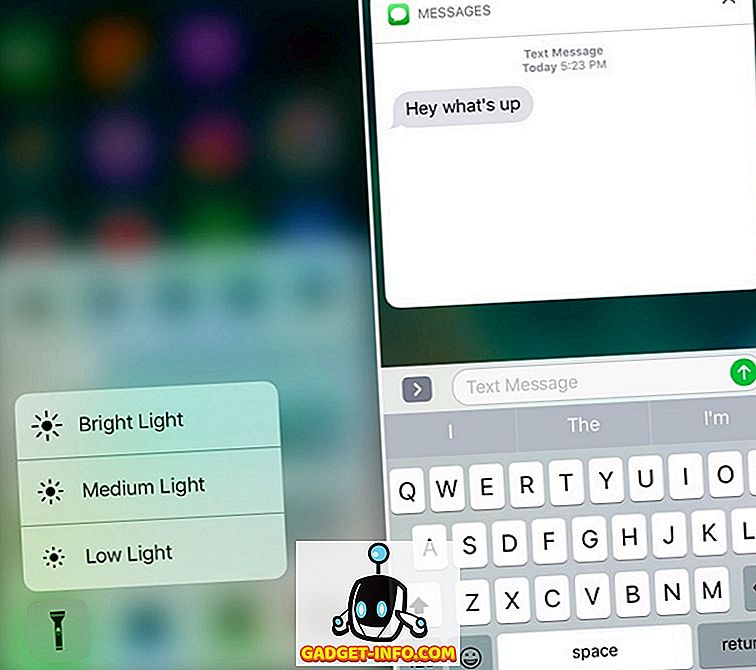
13. Widżety
Widgety to jedna funkcja iOS, która według nas jest niedoceniana. W systemie iOS 10 widżety mają własny panel dostępny na ekranie głównym, a także blokadę ekranu, dzięki czemu jest on bardziej uproszczony. Widżety to z pewnością poręczne skróty do iPhone'a, ponieważ dostępne są widgety na pogodę, przypomnienia i alarmy, ulubione kontakty, sugestie aplikacji na podstawie tego, z czego najczęściej korzystasz, notatki itp. Co więcej, możesz zainstalować też niesamowite aplikacje do widgetów z App Store. Zasadniczo możesz po prostu przejść do sekcji widżetów i sprawdzić różne informacje, uruchomić najczęściej używane aplikacje, zadzwonić do ulubionych kontaktów i wiele więcej .
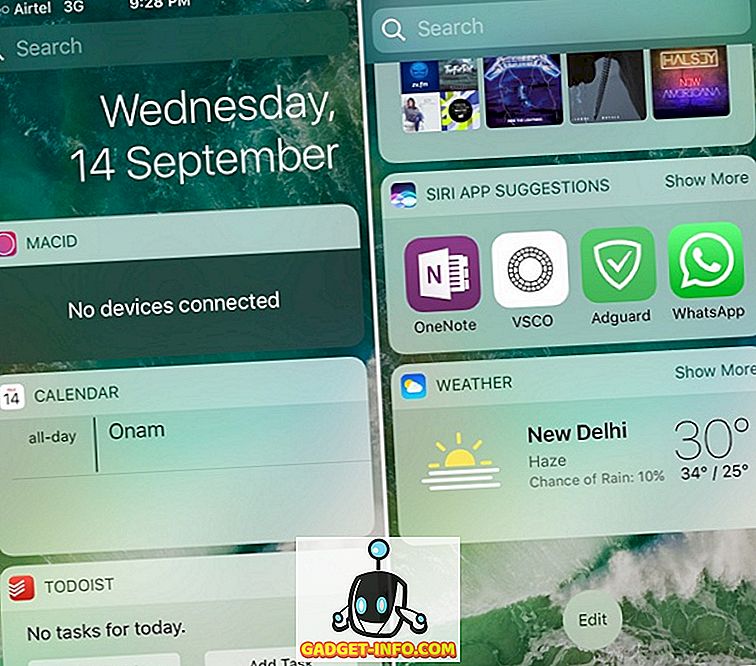
14. Skróty klawiaturowe iOS
Uwielbiamy klawiaturę iOS, a jeśli nie, istnieje wiele fajnych skrótów klawiszowych, które oferuje, że docenisz to jeszcze bardziej. Chociaż istnieje wiele prostych skrótów klawiaturowych, wymieniamy te, o których sądzimy, że nie wiesz. A więc oto:
Zamień poszczególne litery
Naciśnięcie Caps Lock, a następnie wpisanie litery w kapitał i ponowne naciśnięcie Caps Lock w celu wyłączenia wielkich liter może być denerwujące podczas pisania długiego tekstu. Możesz z łatwością wpisywać wielkie litery na klawiaturze iOS, przytrzymując klawisz Caps Lock i przeciągając do litery, którą chcesz zamapować.
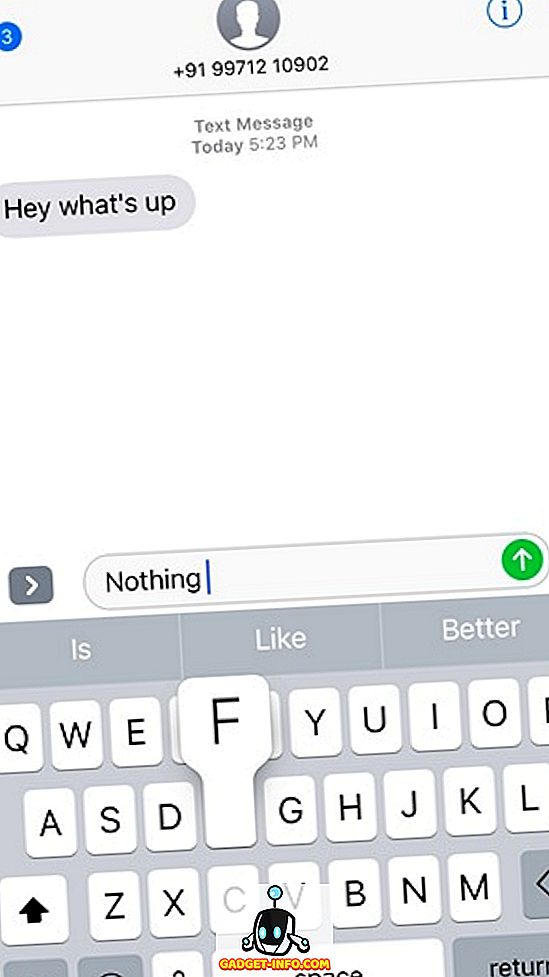
Potrząśnij, aby cofnąć
Tak, dobrze słyszałeś! Możesz dosłownie wstrząsnąć iPhonem, aby cofnąć wpisany, skopiowany, wycięty lub wklejony tekst . Jeśli wpisałeś, skopiowałeś, wyciąłeś lub wkleiłeś tekst, który chcesz szybko usunąć, po prostu potrząśnij telefonem, a otrzymasz komunikat "Cofnij kopiowanie / wycinanie / wklejanie / pisanie".
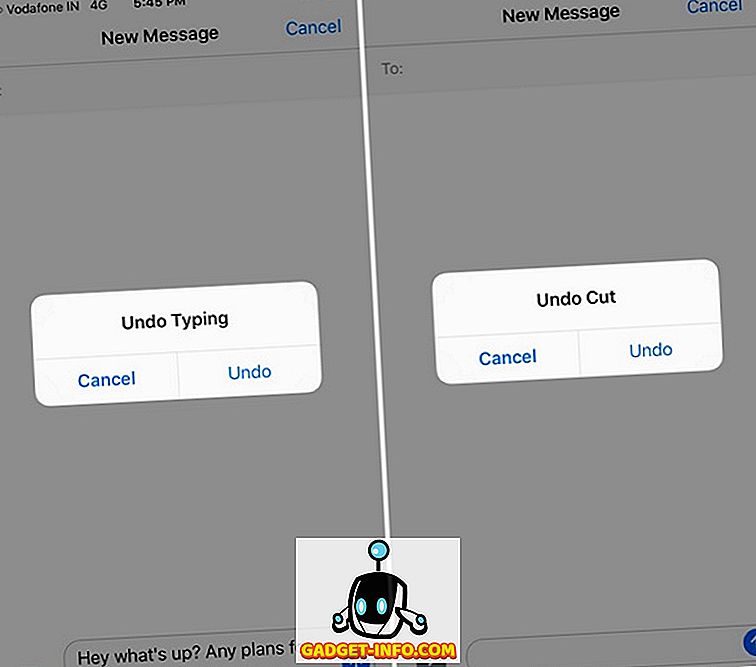
Skonfiguruj własne skróty
iOS pozwala nawet tworzyć własne skróty klawiaturowe. Możesz iść do Ustawienia-> Ogólne-> Klawiatura-> Wymiana tekstu . Tutaj możesz dodać skróty, takie jak "wru" i frazę skrótu "Where are you?". Tak więc, gdy wpiszesz "wru", zostanie automatycznie przekonwertowane na "Gdzie jesteś?". Jakie to jest świetne?
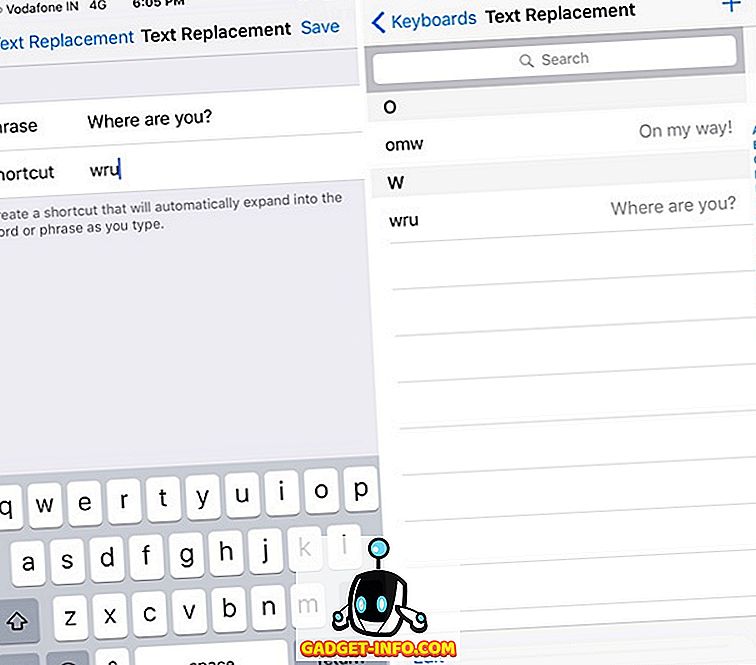
Wypróbuj te skróty do iPhone'a, aby przyspieszyć zadania
IPhone to dość szybkie urządzenie, ale zawsze jest miejsce na ulepszenia i właśnie to przynosi. Te fajne skróty do iPhone'a ograniczają kroki do różnych zadań, więc powinno to z pewnością przyspieszać. Wypróbuj je i daj znać, jak je lubisz. Daj nam też znać, czy istnieje skrót na iPhone'a, który Twoim zdaniem pomijał. Dźwięk w sekcji komentarzy poniżej.